Xbox 360 오류 코드 8015190E의 원인과 수정 방법
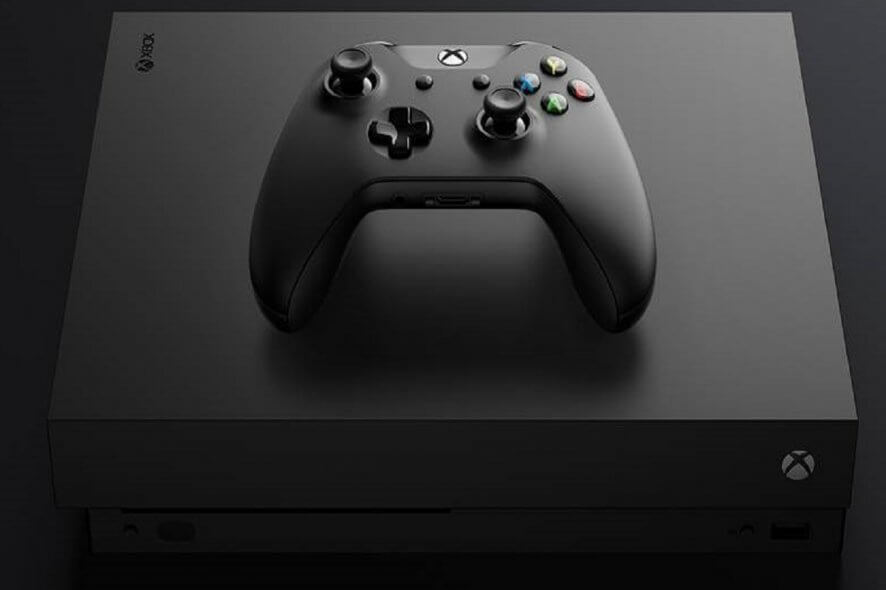 여러 Xbox One 및 Xbox 360 사용자는 Xbox 360 오류 코드 8015190E로 어려움을 겪고 있다고 보고했습니다. 그들은 보통 귀하의 콘솔이 Xbox Live에 연결할 수 없습니다라는 메시지와 함께 오류 코드 8015190E를 수신하며, 갑자기 Xbox Live 서버에 연결할 수 없게 됩니다.
여러 Xbox One 및 Xbox 360 사용자는 Xbox 360 오류 코드 8015190E로 어려움을 겪고 있다고 보고했습니다. 그들은 보통 귀하의 콘솔이 Xbox Live에 연결할 수 없습니다라는 메시지와 함께 오류 코드 8015190E를 수신하며, 갑자기 Xbox Live 서버에 연결할 수 없게 됩니다.
이런 문제가 발생하고 있다면, 이 상황에 대한 해결책이 있는지 궁금하실 것입니다. 이 작업은 몇 초 정도 소요될 것이므로 공식 Xbox Live 상태 페이지에 접속해 보세요. 경고 메시지가 보인다면 서비스가 정상적으로 작동할 때까지 기다렸다가 다시 시도하시면 됩니다.
하지만 Xbox Live 상태 페이지에서 서비스가 의심스럽지 않다면, 오류 코드 8015190E를 수정하기 위해 좀 더 극단적인 옵션을 시도할 준비가 된 것입니다.
Xbox 360 오류 코드 8015190E 수정 방법
1. Xbox 콘솔 재부팅
- 컨트롤러에서 가이드 버튼을 누릅니다.
- 오른쪽 범퍼를 세 번 눌러 시스템 메뉴로 이동합니다.
- 콘솔 재시작을 선택합니다.
- 다음 창에서 재시작 옵션을 선택합니다.
보시다시피, Xbox를 끄고 다시 켜는 것은 비교적 쉬운 과정입니다. 재부팅은 종종 귀하의 메시지를 지우는 데 도움이 되지만, 전체 셧다운을 선택할 수도 있습니다. Xbox 버튼을 약 10초간 눌러 시작할 수 있습니다. 콘솔이 즉시 꺼질 것입니다.
콘솔의 전원 케이블을 뽑고 전원 공급 장치를 재설정하기 위해 최소 10초 이상 기다립니다. 콘솔 전원 케이블을 다시 꽂습니다. 마지막으로 Xbox 버튼을 눌러 콘솔을 켭니다.
2. 라우터에서 UPnP 활성화
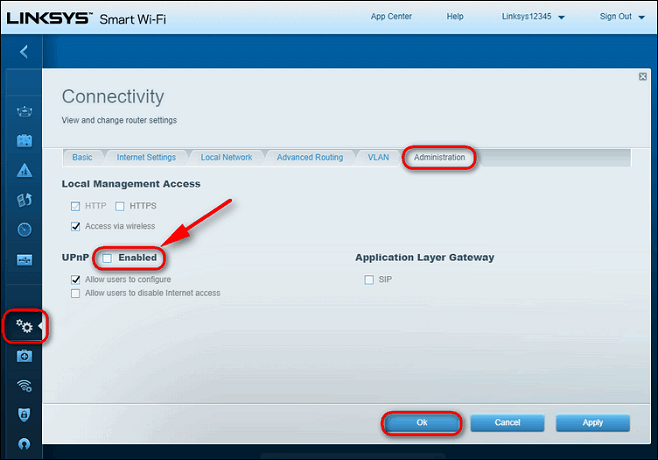
- 절차를 시작하려면 콘솔이 접근하려는 라우터에 연결되어 있는지 확인합니다.
- 기본 브라우저에 192.168.1.1 또는 192.168.0.1을 입력하고 Enter를 눌러 라우터 설정 페이지를 엽니다.
- 이는 가장 일반적으로 사용되는 기본 IP 주소입니다. 작동하지 않으면 라우터의 IP 주소를 찾습니다. 먼저 명령 프롬프트를 실행한 후, ipconfig /all을 입력하고 Enter를 누릅니다.
- 초기 로그인 페이지에 도착하면 라우터의 자격 증명을 입력합니다. 기본값은 admin과 1234입니다.
- 연결 페이지로 이동합니다.
- 관리 탭을 선택합니다.
- 해당 체크 박스를 선택했는지 확인합니다.
- 먼저 라우터를 재부팅한 다음, 콘솔을 재부팅하여 모든 필요한 포트가 열려 있는지 확인합니다.
- 다음 시작이 완료되면 게임을 다시 시작하고 문제가 해결되었는지 확인합니다.
Xbox 360 오류 코드 8015190E 메시지에 대한 또 다른 훌륭한 문제 해결 방법은 라우터/모뎀에서 범용 플러그 앤 플레이 옵션을 활성화하는 것입니다. 이는 네트워킹 장치가 Xbox 콘솔에 필요한 포트를 전달하고 오류를 없애는 데 도움이 됩니다. 위의 단계를 적용해 보세요.
3. 하드 리셋 수행
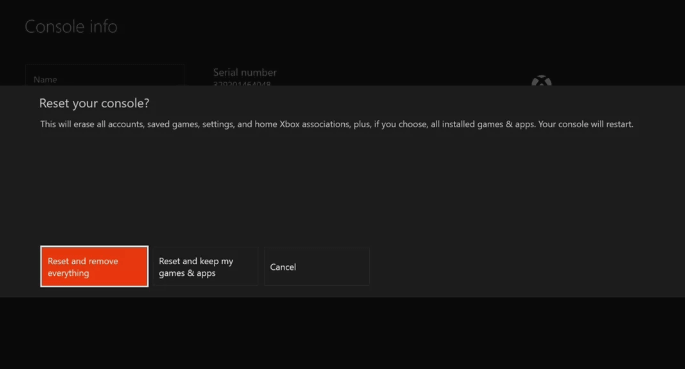
- Xbox 버튼을 눌러 가이드를 엽니다.
- 시스템 > 설정 > 시스템 > 콘솔 정보를 선택합니다.
- 콘솔 초기화를 선택합니다.
- 콘솔을 초기화할 원하는 옵션: 게임을 유지하며 초기화 또는 모든 것을 제거하며 초기화를 선택합니다.
- 콘솔을 공장 상태로 복원하려 원하지 않는다면 취소를 선택할 수도 있습니다.
- 이제 콘솔이 공장 설정으로 복원될 때까지 잠시 기다립니다.
위의 단계가 문제가 해결되지 않는 경우 하드 리셋을 수행하는 것이 좋습니다. 콘솔을 재시작하는 것만으로는 불필요한 데이터를 삭제하는 데 충분하지 않을 수 있습니다. 이에 대해 약간 더 나아가야 할 수도 있습니다.
많은 Xbox 사용자가 이 방법이 효과적이었다고 확인하여 오류 코드 8015190E 없이 다시 자신의 계정에 로그인할 수 있었습니다. 콘솔을 공장 기본 설정으로 초기화할 준비가 되었다면 위의 단계를 따르세요.
콘솔을 공장 설정으로 초기화하면 모든 계정, 저장된 게임 및 설정이 지워지므로, 데이터 동기화를 원한다면 Xbox Live에 로그인하고 연결하는 것이 좋습니다. 또한 Xbox One 가이드 열기에 문제가 생기면 이 문제를 신속하게 해결하는 절차를 확인하세요.
이 기사가 도움이 되었다면 아래 댓글 섹션에 알려주세요.













